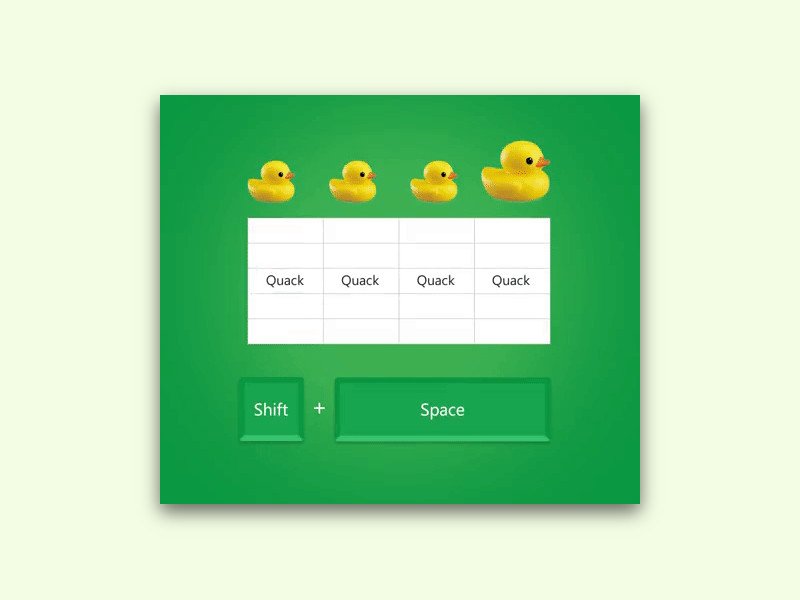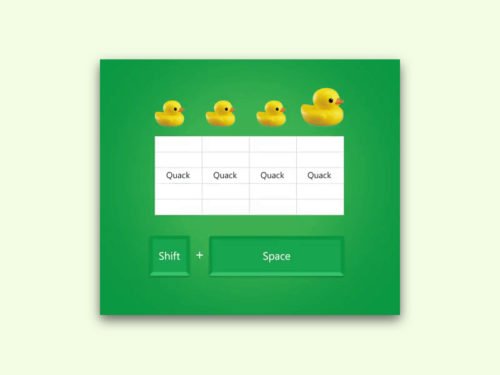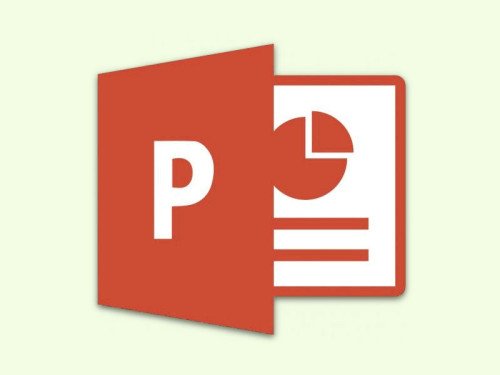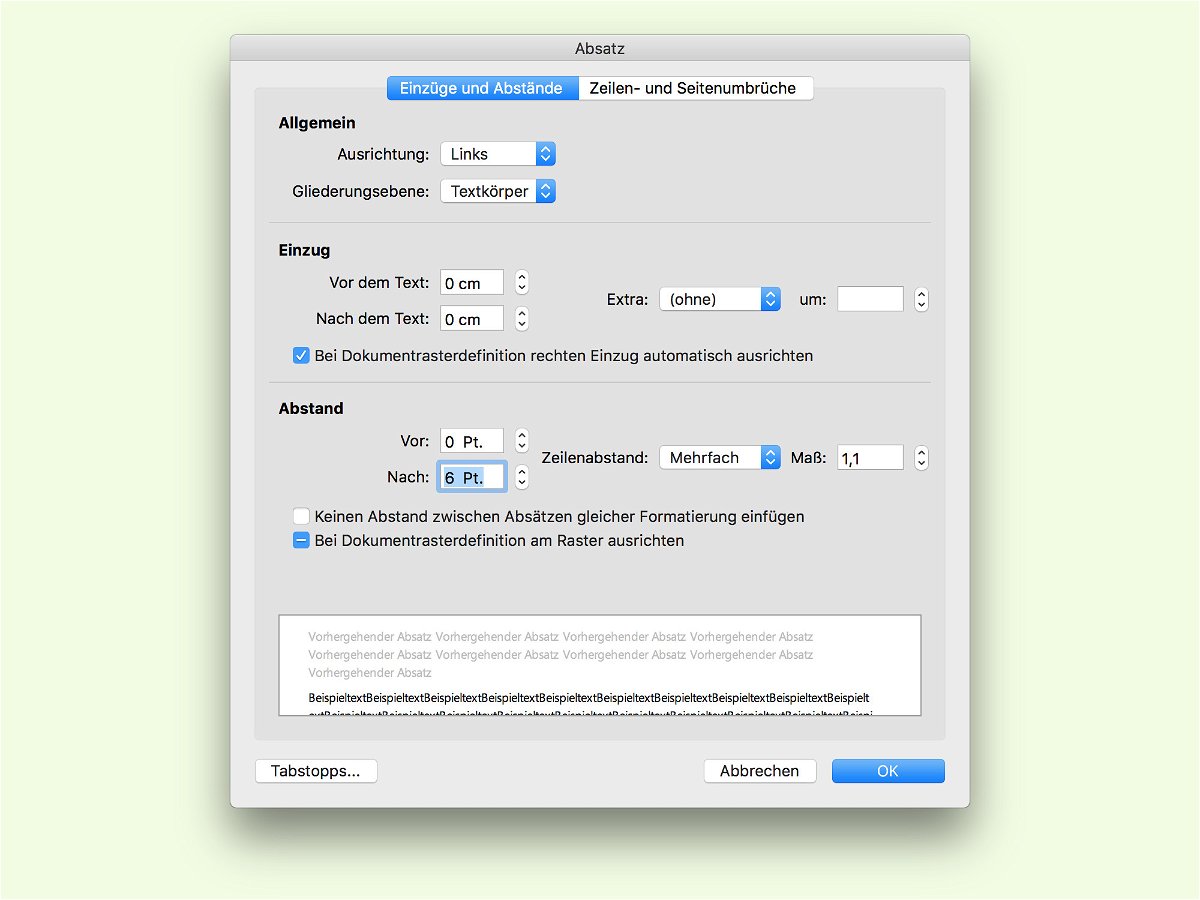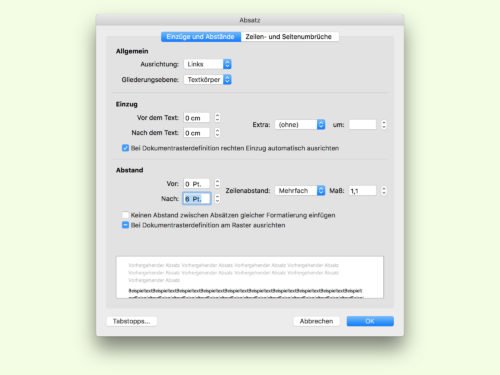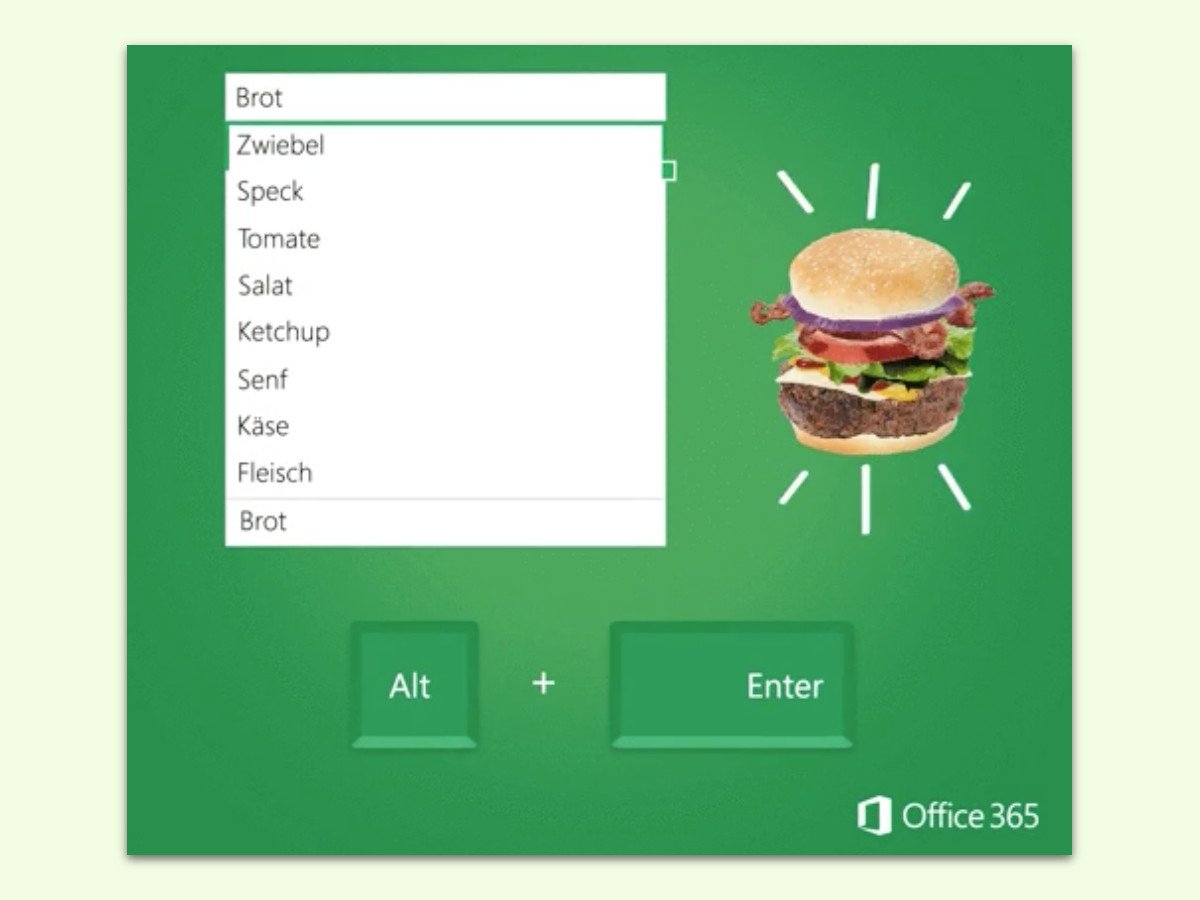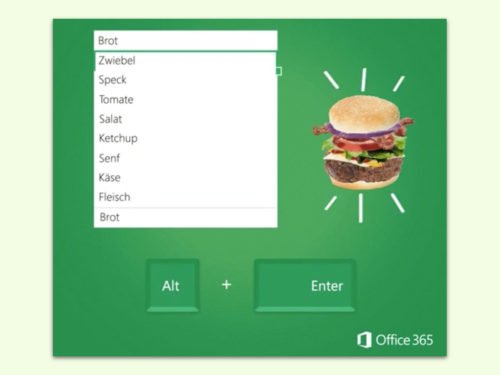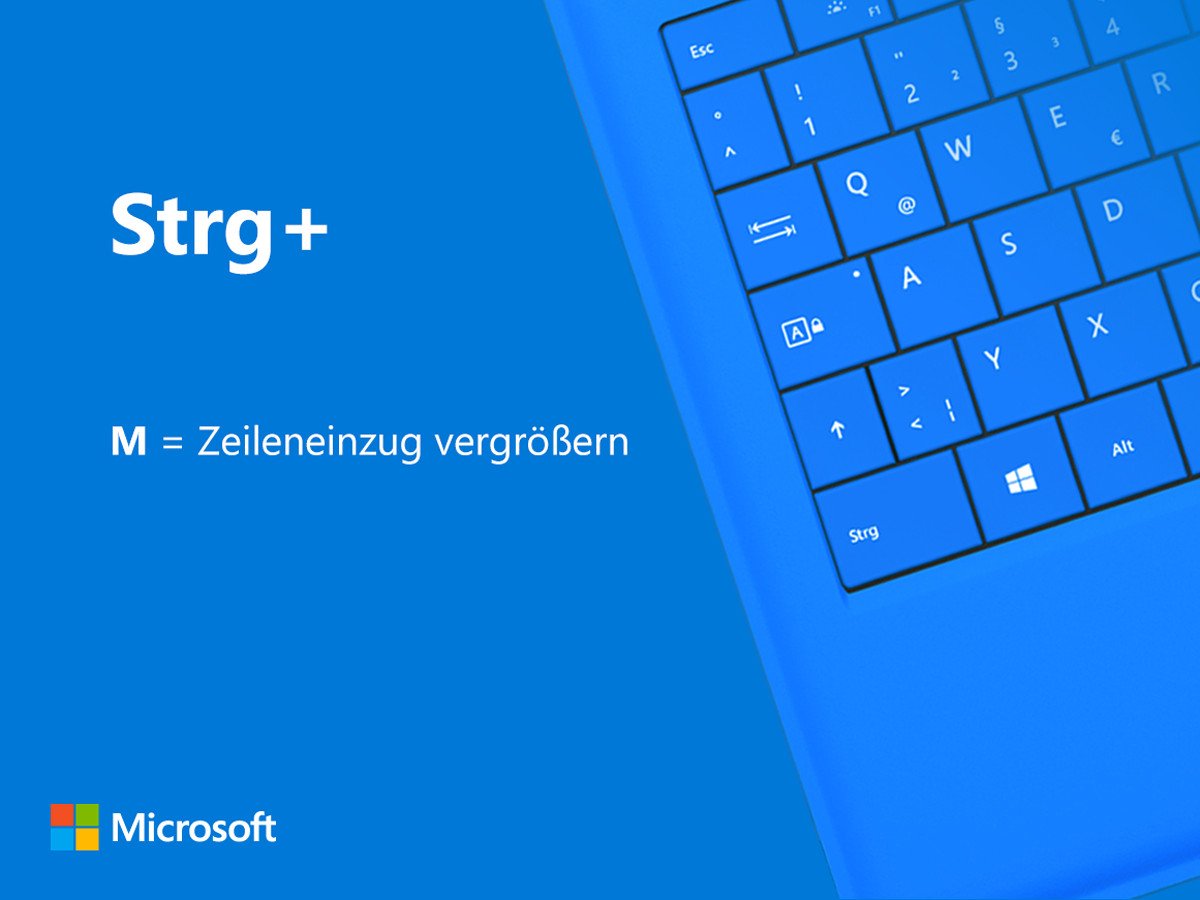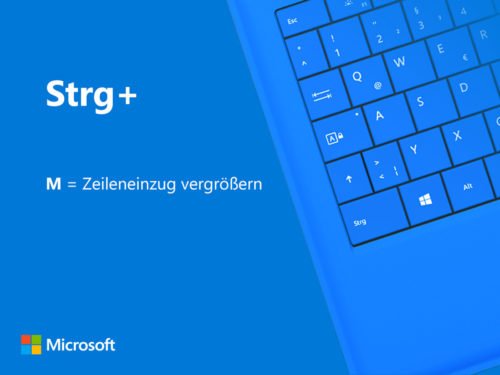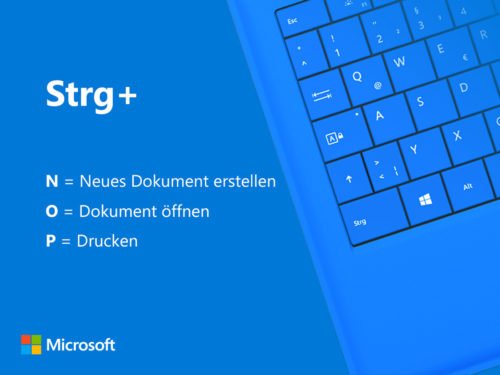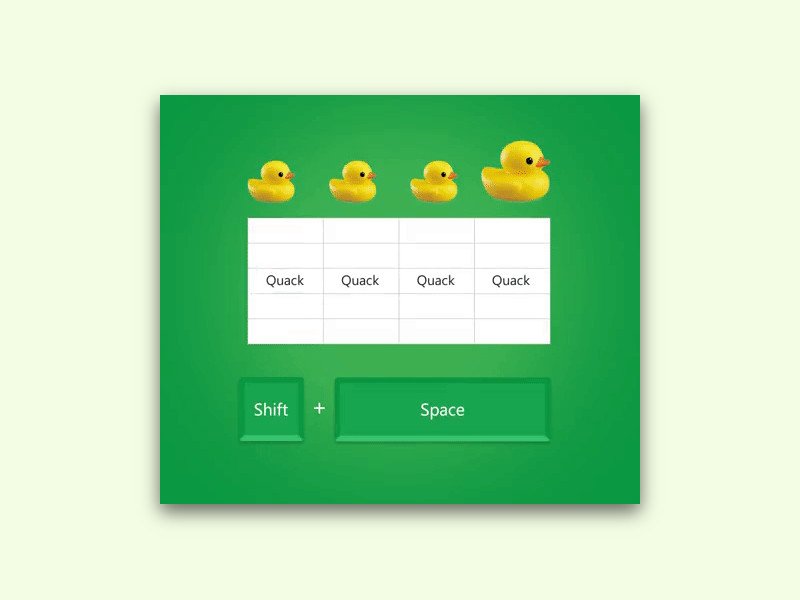
21.03.2017 | Office
Wer viel mit Tabellen arbeitet, weiß die Tastatur-Abkürzungen in Microsoft Excel zu schätzen. Auch das Auswählen von Zellen geht mit der Tastatur viel schneller. Bei Rechnungen und anderen Listen muss zum Beispiel oft eine ganze Zeile markiert werden.
Mit der Maus müsste man jetzt links auf die Nummerierung der jeweiligen Zeile klicken, die markiert werden soll. Schneller geht’s per Tastatur: Wer die Zeile auswählen möchte, in der gerade der Cursor steht, drückt einfach gleichzeitig auf [Umschalt]+[Leertaste].
Tipp: Damit dieses Tastatur-Kürzel funktioniert, darf sich Excel nicht gerade im Modus zur Bearbeitung der Zell-Inhalte oder Texte befinden.
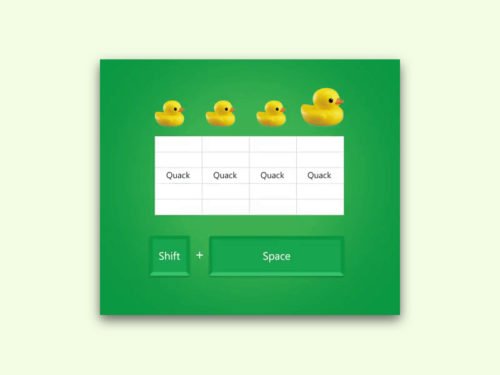

04.03.2017 | Office
Umfangreiche Dokumente lassen sich leichter durchblicken, wenn sie über einen Inhalts-Verzeichnis verfügen. Dies gilt nicht nur für Word-Dateien, sondern auch für Präsentationen in Microsoft PowerPoint. Allerdings lassen sich Inhalts-Verzeichnisse in PowerPoint 2010, 2013 und 2016 nur über einen Umweg einfügen.
Das liegt daran, dass Microsoft die Funktion für Inhalts-Verzeichnisse seit PowerPoint 2007 entfernt hat. Zunächst wird daher die gewünschte Präsentation geöffnet und dann über das Menü Ansicht zur Gliederungs-Ansicht umgeschaltet. Jetzt auf der linken Seite mit der rechten Maustaste klicken, um die Funktion Gliederung reduzieren, Alle Ebenen reduzieren auszuwählen.
Nachdem daraufhin alle Überschriften der einzelnen Folien ausgewählt wurden, werden diese zunächst kopiert. Dann eine neue Folie erstellen und die Überschriften hier wieder einfügen. Diese neue Folie hält dann ihrerseits eine Überschrift, etwa „Inhalt“. Dabei handelt es sich aber trotzdem um eine ganz normale Folie. Zum Schluss wird diese neue Folie mit den Daten zum Inhalt an die passende Stelle verschoben.
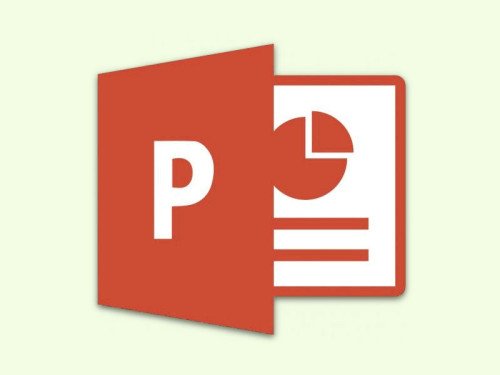
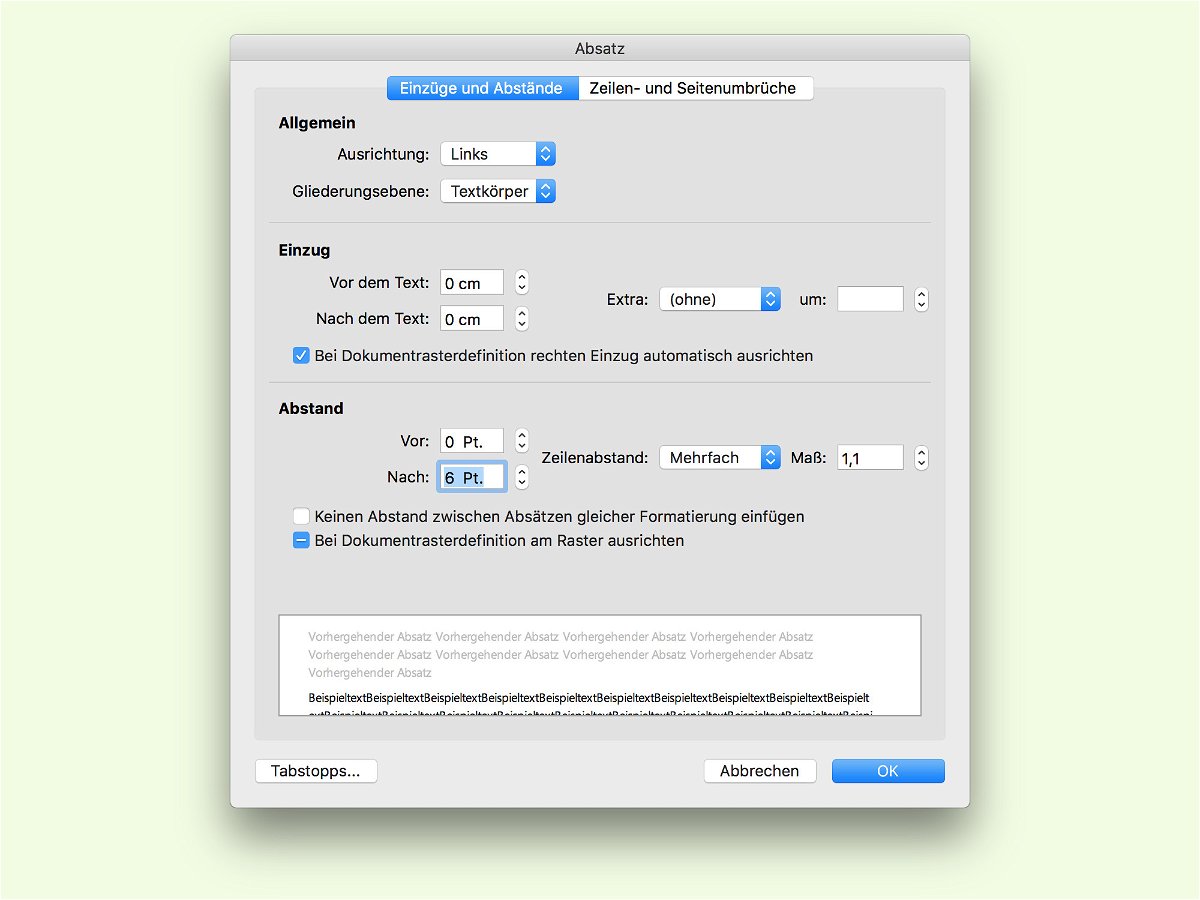
04.03.2017 | Office
Manchmal benötigt man in einem Word-Dokument zwischen einzelnen Absätzen etwas Platz. Eine ganze Zeile soll es aber nicht sein, eine halbe Zeile genügt völlig. Wie sich eine solche halbe Zeile als Abstand einfügen lässt, verrät dieser Tipp.
Als Erstes wird dazu das gewünschte Word-Dokument per Doppelklick geöffnet. Jetzt den Text-Cursor in den Absatz setzen, unter dem die halbe Zeile als Abstand eingefügt werden soll.
Nun folgt oben im Menü, und zwar im Bereich Start, ein Klick auf den Pfeil der Gruppe Absatz. Wer einen Mac nutzt, kann auch auf Format, Absatz klicken. Im Bereich Einzüge und Abstände, unter der Überschrift Abstand, wird jetzt der Eintrag der Option Nach: zum Beispiel auf 6 pt gesetzt. Wer eine etwas größere Schrift verwendet, kann hier einen entsprechend höheren Wert einstellen. Das Ergebnis wird sichtbar, sobald unten auf OK geklickt wird.
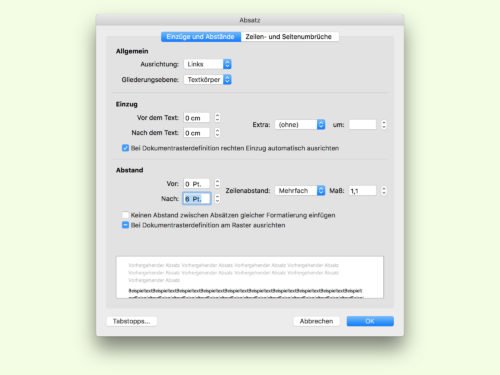
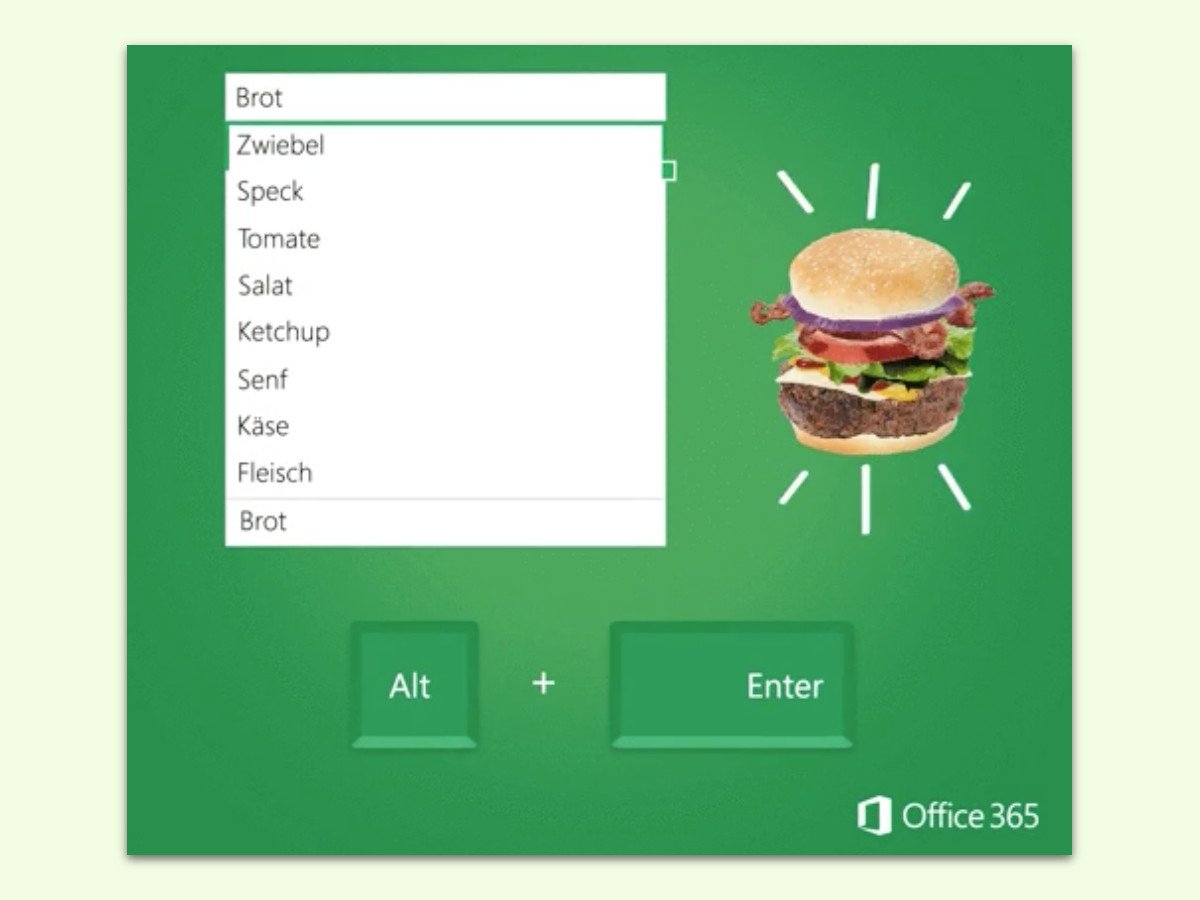
27.02.2017 | Office
Zellen sind immer zu klein – das gilt nicht nur im Knast, sondern auch für Excel-Tabellen. Wenn der Text zu breit wird und die Nachbar-Zelle leer ist, bleiben die Inhalte ja sichtbar. Werden aber innerhalb einer Zelle mehrere Zeilen benötigt, muss man einen Trick anwenden.
Wer sich auch mit Word auskennt, weiß: Durch Drücken von [Umschalt]+[Enter] wird ein neuer Zeilen-Umbruch eingefügt. In Excel wandert der Cursor dadurch aber nur eine Zelle nach oben.
Wer innerhalb einer Excel-Zelle eine neue Zeile eingeben möchte, drückt eine andere Tasten-Kombination, und zwar [Alt]+[Enter]. Dadurch lassen sich zum Beispiel Listen bequem in eine Zelle eingeben, die keine eigene Zeile erhalten sollen.
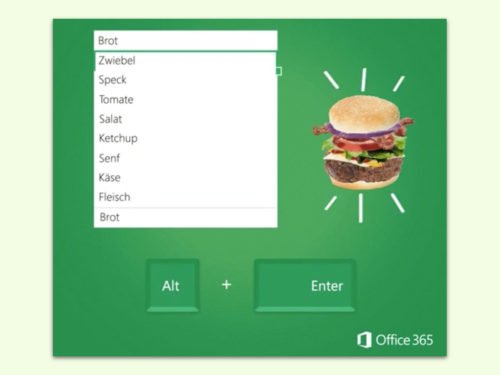
Bild-Quelle: Microsoft

03.02.2017 | Office
In den meisten Sprachen läuft der Text von links nach rechts über die Seite. Deswegen beginnen unsere Dokumente am linken Seitenrand, und deswegen sind die meisten Texte linksbündig ausgerichtet. Für Überschriften bietet sich hingegen eher die Zentrierung an. Und für Zahlen und andere sekundäre Texte eignet sich eine rechtsbündige Ausrichtung am besten. Mit Word lässt sich über die Tastatur die Ausrichtung eines Textes schnell ändern.
Um einen Absatz links, mittig oder rechts auszurichten, stehen drei eigene Tasten-Kürzel bereit:
- [Strg]+[L] für linksbündig,
- [Strg]+[E] für zentriert, und
- [Strg]+[R] für rechtsbündig.
Am Mac wird stattdessen die [command]-Taste genutzt. Daneben gibt es noch den ausgleichenden Blocksatz mit [Strg]+[B] bzw. [command]+[J].

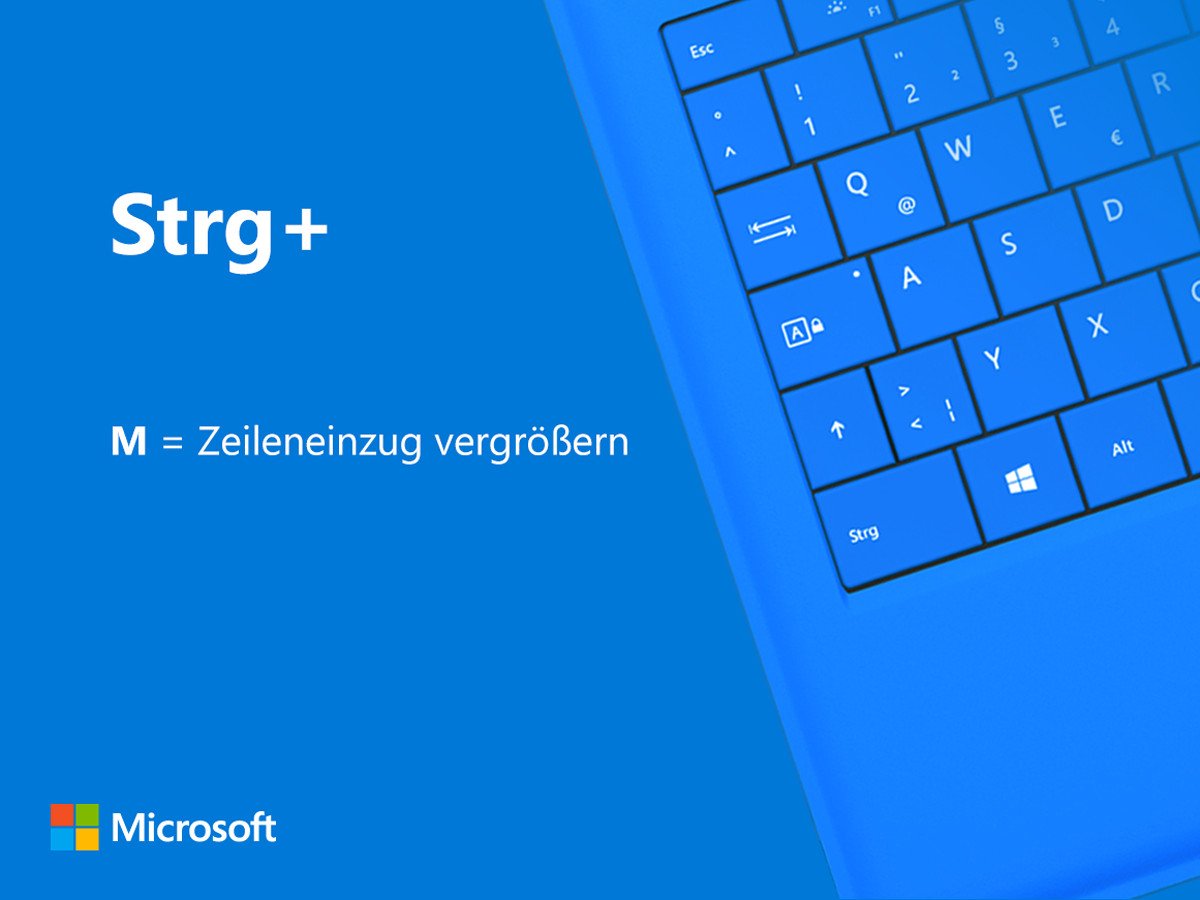
20.01.2017 | Office
Wo in einem Word-Dokument der Text auf der linken Seite beginnen soll, lässt sich einstellen. Dadurch lassen sich zum Beispiel Kapitel und untergeordnete Inhalte leicht umsetzen.
Um den Einzug eines Absatzes in Word zu erhöhen, setzt man die Markierung zunächst in den Absatz. Dann [Strg]+[M] drücken – der Text wird weiter nach rechts verschoben.
Das funktioniert übrigens auch mit der [Tab]-Taste: Dazu links vor das erste Zeichen des Absatzes klicken. Dann auf [Tab] drücken, sodass der Text eingerückt wird.
Umgekehrt geht es auch: Wieder links vor den Text klicken. Dann [Umschalt]+[Tab] drücken – die Einrückung wird wieder rückgängig gemacht.
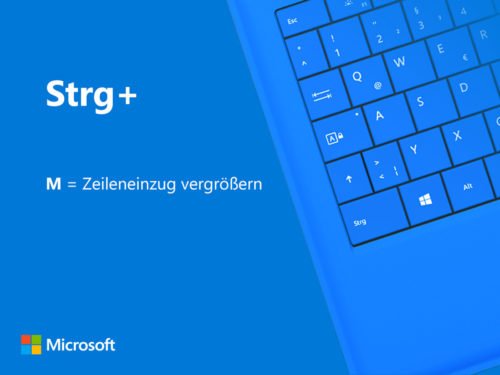

15.01.2017 | Office
Wer viel in Microsoft Word arbeitet, muss immer wieder verschiedene Dateien öffnen, neue erstellen und diese beizeiten auch ausdrucken. Für diese Funktionen ist nicht unbedingt der Griff zur Maus erforderlich. Es geht auch einfacher.
Denn zum Erstellen neuer Dokumente, zum Öffnen vorhandener Word-Dateien sowie zum Ausdrucken hat Word praktische Tastenkürzel parat:
- Mit [Strg]+[N] kann jederzeit ein neues, leeres Word-Dokument erstellt werden. Mac-Nutzer drücken stattdessen [command]+[N].
- Soll ein vorhandenes Dokument geöffnet werden, genügt ein Druck auf [Strg]+[O]. Danach erscheint eine Liste mit kürzlich verwendeten Dokumenten. Wahlweise kann mit Durchsuchen auch ein ganz anderes Dokument geladen werden.
- [Strg]+[P] blendet den Dialog zum Drucken ein. Hier kann der Nutzer festlegen, wie viele Seiten und Kopien gedruckt werden, und ob der Ausdruck in Farbe oder schwarz-weiß erfolgen soll.
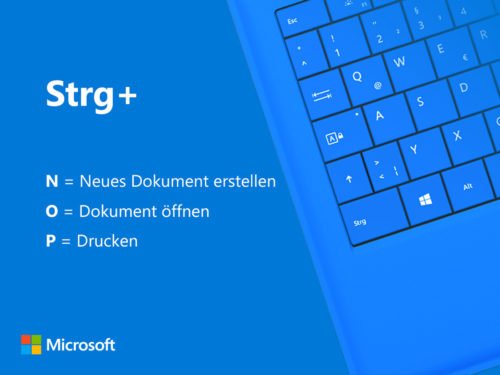

11.01.2017 | Office
Word-Dokumente müssen nicht langweilig sein. Wer von einem Dokument aus auf andere Dokumente im Netzwerk oder auf Webseiten verweisen will, kann das durch Einfügen von Links in den Text. Auch der Text selbst kann rechts, zentriert oder links ausgerichtet sein.
Beide Funktionen – das Einfügen von Links und die Ausrichtung eines Absatzes auf der linken Seite – sind über Tastenkürzel erreichbar:
- [Strg]+[K] in Word für Windows bzw. [command]+[K] am Mac fügt einen neuen Hyperlink ein.
- [Strg]+[L] [command]+[L] setzt den aktuellen Absatz links.
So spart man sich oft den Griff zur Maus.